Sonraki yazılarımda basit hobi elektronik uygulamalarımda, hareketli parçaları kontrol için Playstation 3’ün standart oyun kolu ekipmanını kullanmayı düşünüyorum (şimdilik sadece bir düşünce). O sebeple antreman için PC üzerine takıp biraz kendisiyle bir süre mücadele ettim. Gönül istiyorki “plug and play” olsun ama olmuyor meret! Halbuki heryerde bu ekipmanı bluetooth yada kablolu olarak PC üzerinde kullanmanın oldukça basit olduğundan bahsediyorlar. Neyse ki, 3-4 deneme “mücadelesi” sonunda bende kullanmayı başardım.
Yaptıklarımı şöyle özetleyeyim;
Elimdeki USB Bluetooth adaptörü kayıp olduğu için mecburen kablo aracılığıyla bu işi yapmam gerekti. Oyunkolunu kablo aracılığı ile PC’ye taktığımda sorunsuz bir şekilde Denetim Masası > Aygıtlar ve Yazıcılar altında görebildim.
Playstation3 Controller aygıtına sağ tıkladığınızda açılan menüde Oyun Kumandası ayarlarını seçip aşağıdaki ekrana ulaşıyoruz
Buradan Gelişmiş sekmesine girerseniz sistemizde bulunan diğer oyun kolları ile ilgili sınama yapabilmek üzere seçim yapabilirsiniz. Benim sistemimde 1 kol olduğu için gerek duymadım. Özellikle sekmesini kullanarak oyun kolu sınama ekranına girdim. Tabi bende bu noktadan sonra ne yaptıysam aygıta ulaşamam sıkıntısı oldu. Biraz internette araştırıp, onlarca döküman, dosya, driver indirdikten sonra depom’da paylaştığım driver’ı buldum.
Linki indirirseniz dizini şu şekilde göreceksiniz;
Önce libusb-win32-filter-bin-0.1.10.1.exe driver uygulamasını kurdum. Sonra dos altında ps3sixaxis_en.exe uygulamasını çalıştırdım.
Sonra Resim 2 ‘de gösterdiğim Oyun kumandaları ekranına geri döndüm. Ekranda gene hareket görmeyince, üzerinde ışıkları yanıp sönmekte olan oyun kolunun açma tuşu olan PS tuşuna 3 sn kadar basılı tuttum. Sonra çok hassas olmayan hareketlerle ekrana veri almaya başladım.
İstediğim hassasiyeti ayarlamak için aynı ekranda (Resim 5) Ayarlar sekmesi altında Ayarla butonu aracılığıyla eksen ayarlarını yaptım. Sayısal ve görsel olarak veri alabilir hale geldim.
Bu ilk kurulum sonrası ekipmanı çıkartıp, uygulamalarımı kapatıp tekrar kullanım için denemelerimi şöyle yaptım.
- Resim 4’de gösterdiğim ps3sixaxis_en.exe uygulamasını çalıştırdım.
- Resim 5’de görülen oyun kumandaları ekranını açtım
- PS tuşuna 3 sn kadar basılı tuttum
ve sonrasında çalışır hale getirdim.
Bir sonraki aşamada C# aracılığı ile oyun kolu üzerinden veri okur hale gelmek istiyorum. Saat itibarıyla bunu başka müsait bir geceye bırakmış olalım.
Yukarıda bahsettiğim uygulamanın linki (ESET Smart Security 7.x ile virus taramasından geçirilmiştir) :
https://mustak.org/depo//view.php?file=driver/Sixaxis_PS3_Win32_Driver_For_PC.7z
Hakan Müştak 

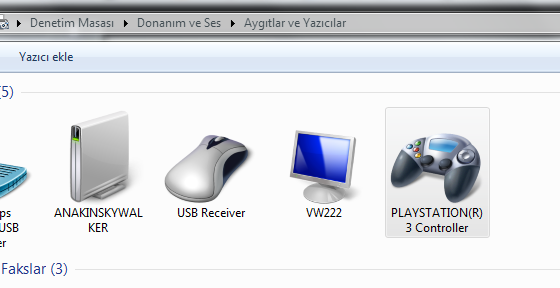

Bir yanıt yazın